皆さん電子書籍は読んでいますか?
この記事では、電子書籍を初めて読む人や読むのにはどうしたら良いかわからない人のために、電子書籍を読むことができるアプリAmazon(アマゾン)のアプリ「Kindle(キンドル)」のダウンロードとインストール方法についてみていきます。
目次
「Kindle無料アプリ」のダウンロードとインストール
Windowsの場合
ダウンロードとインストール
まずは「Kindle無料アプリ」のページへアクセスしてください。
https://www.amazon.co.jp/kindle-dbs/fd/kcp/?_encoding=UTF8&ref_=sv_nav_ebook_8
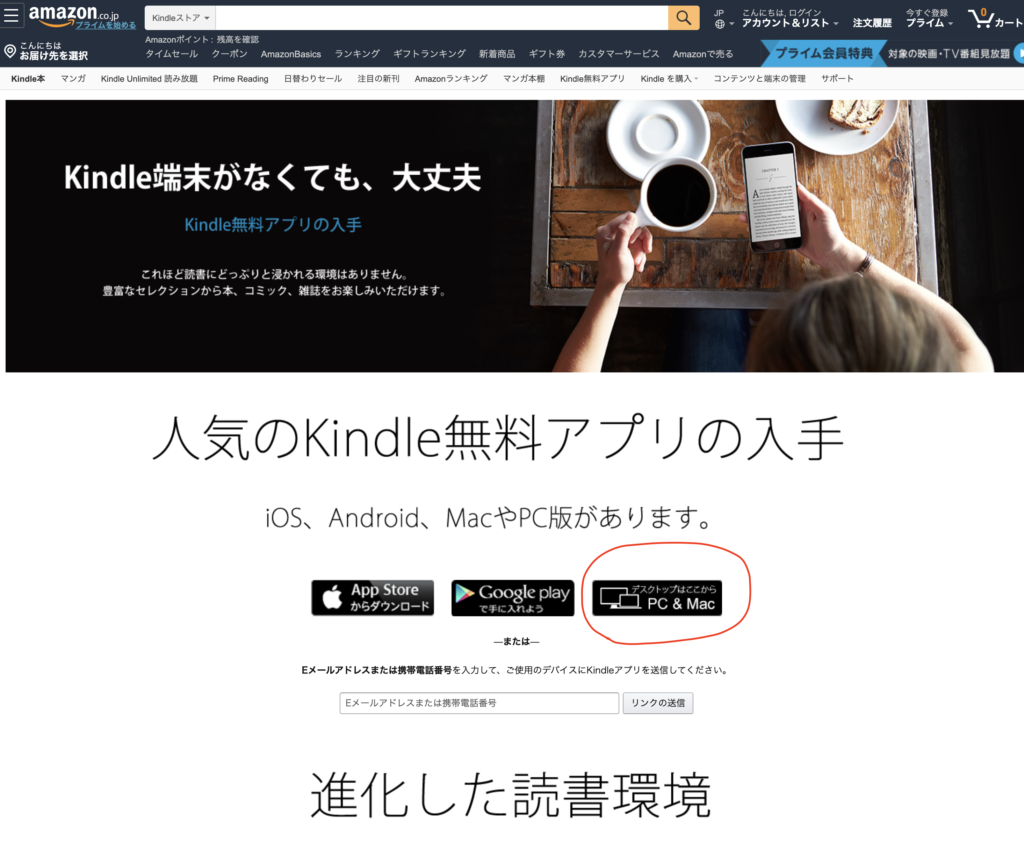
一番右の「デスクトップはここからPC&Mac」をクリックします。
クリックすると、Windows用のexeファイルのダウンロードが始まりますので、ダウンロードが終わりましたら、「実行」をクリックするか、ダウンロードフォルダの中にあるexeファイルをダブルクリックしファイルを展開します。
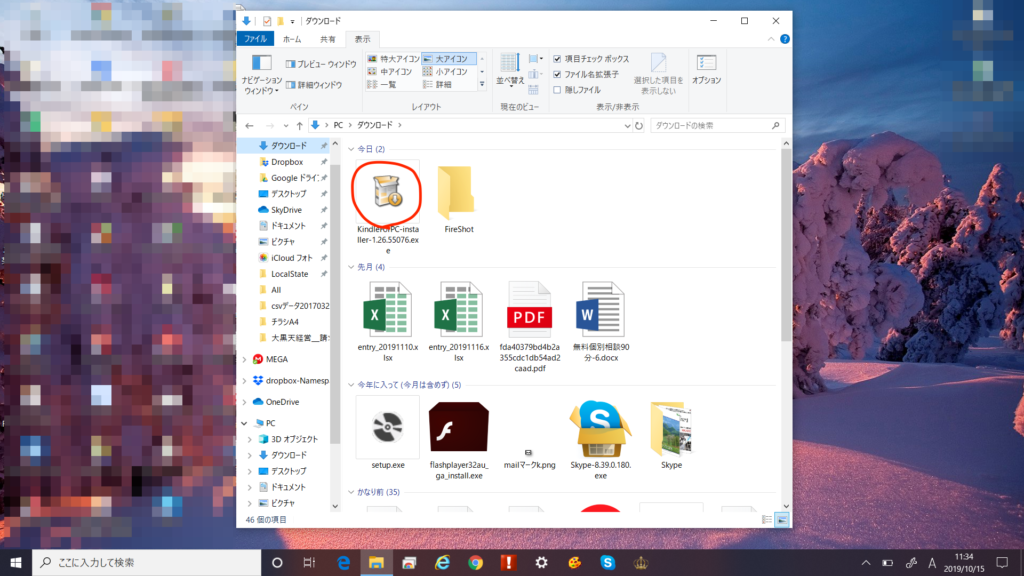
インストールが始まります。
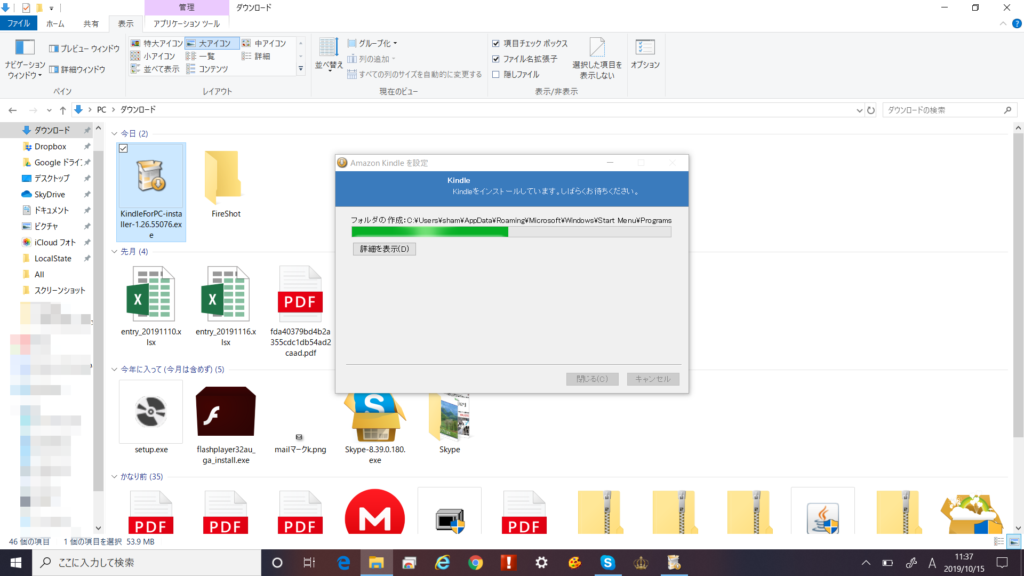
インストールが完了すると、Kindleが立ち上がります。
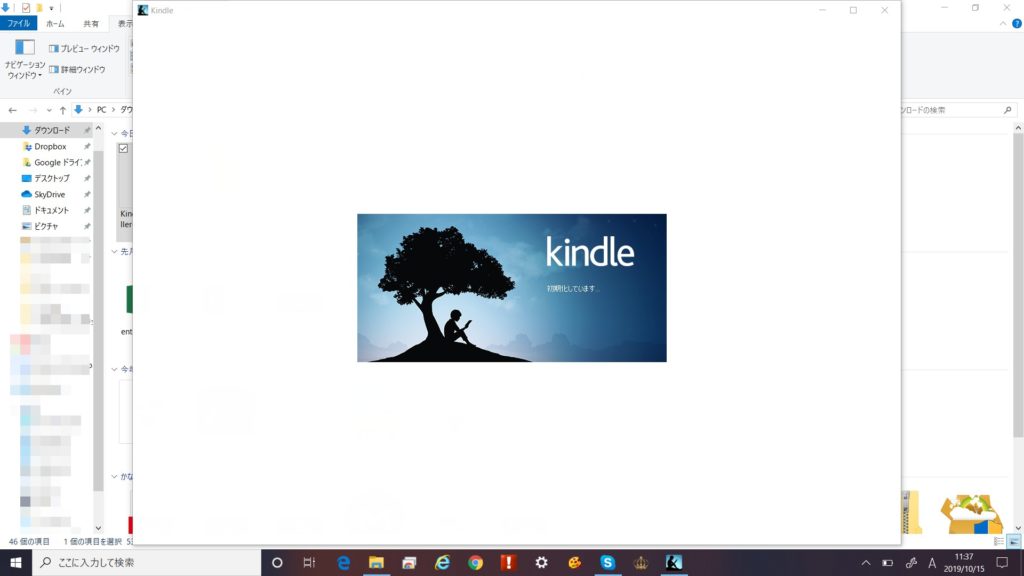
アプリの使い方
はじめてKindleを起動した場合「Kindleに登録」というウィンドウが表示されるので、Amazonのアカウントを既に持っている場合は、「Eメールアドレス」と「パスワード」を入力し「ログイン」をクリックします。
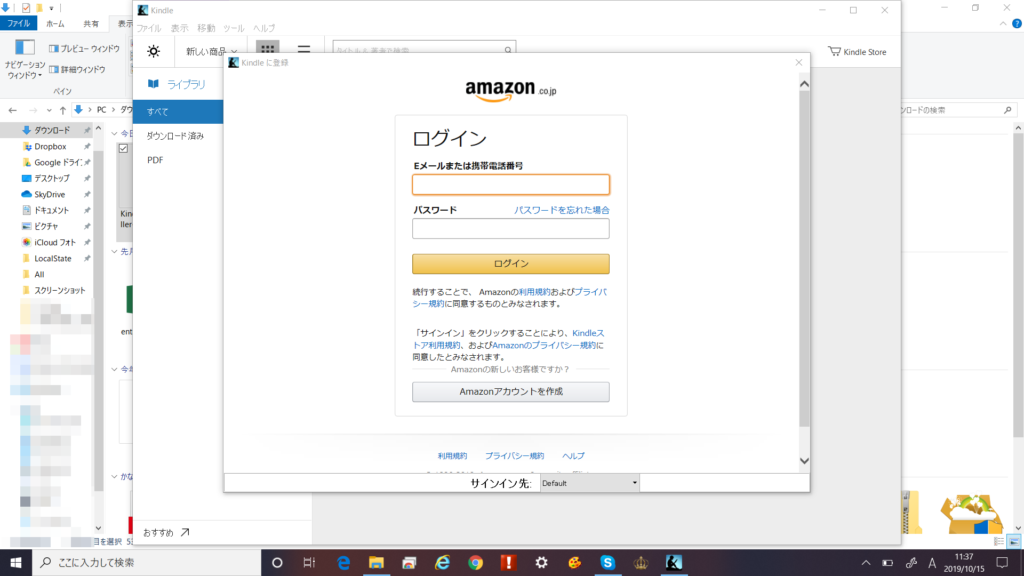
Amazonアカウントを持っていない方は「Amazonアカウントを作成」をクリックし、指示に従ってアカウントを作成してください。アカウントを作成したら、「Eメールアドレス」と「パスワード」を入力し「ログイン」をクリックします。
アプリで無事にログインができると、これまでに購入などしている電子書籍のリストが表示されます。
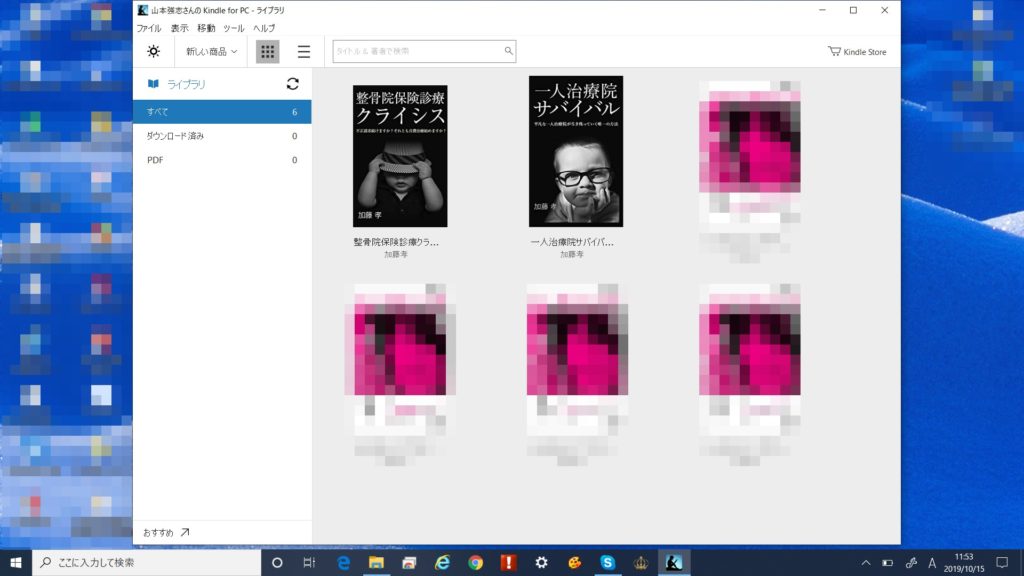
読みたい電子書籍をダブルクリックすると、ダウンロードが始まり電子書籍が表示されます。
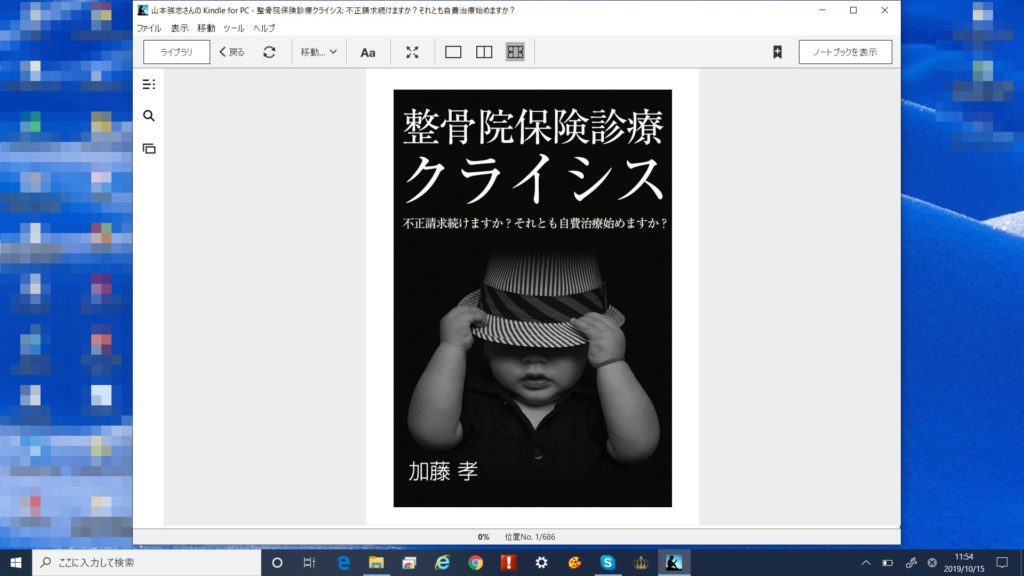
Macの場合
ダウンロードとインストール
まずは「Kindle無料アプリ」のページへアクセスしてください。
https://www.amazon.co.jp/kindle-dbs/fd/kcp/?_encoding=UTF8&ref_=sv_nav_ebook_8
一番右の「デスクトップはここからPC&Mac」をクリックします。
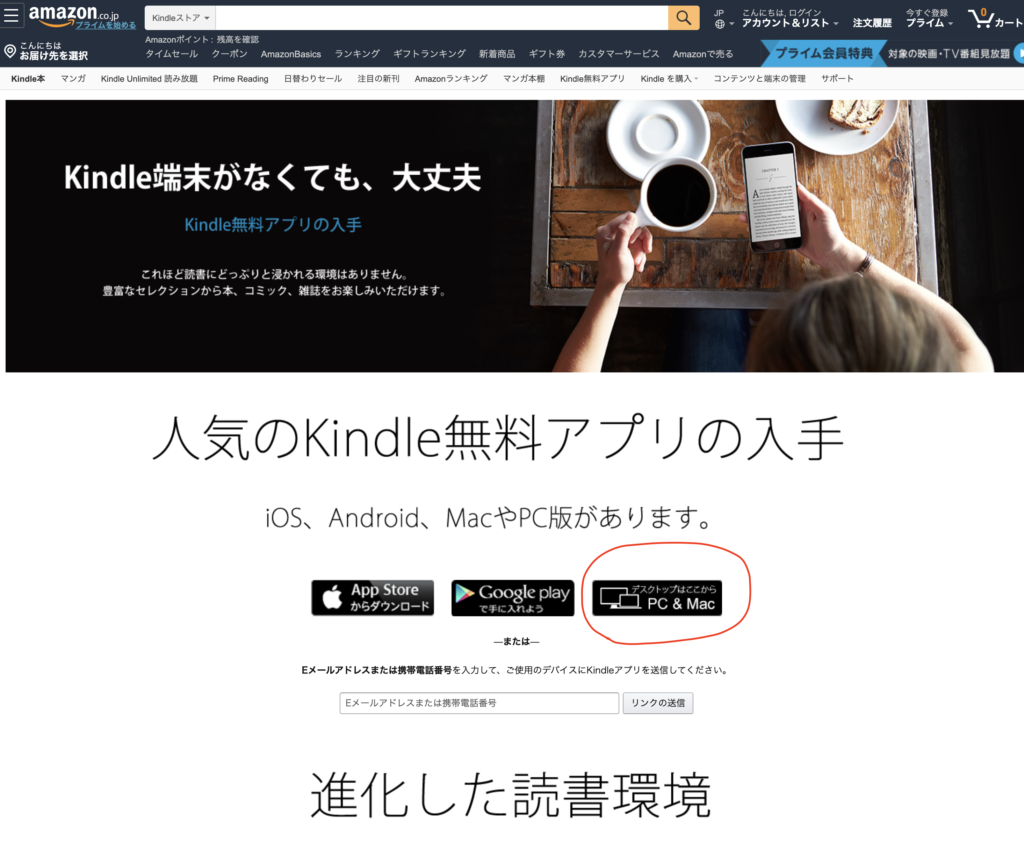
クリックすると、dmgファイルのダウンロードが始まりますので、ダウンロードが終わりましたら、該当ファイルをダブルクリックしdmgファイルを開きます。
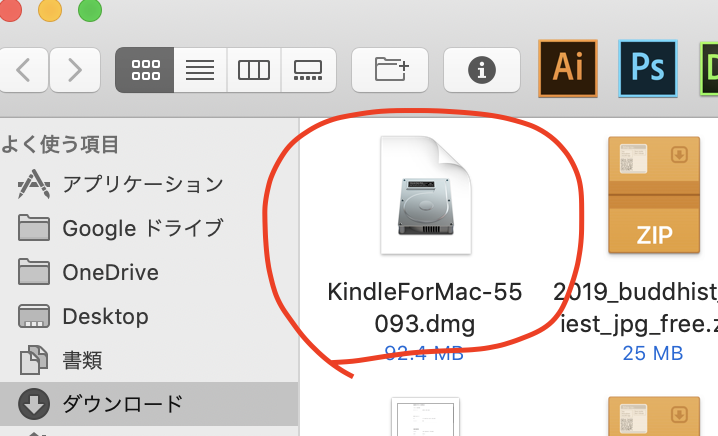
ダウンロードしたdmgファイルが開くと、下記のようなウィンドウが出るので、「Kindle」を「アプリケーション」フォルダへドラッグ&ドロップします。
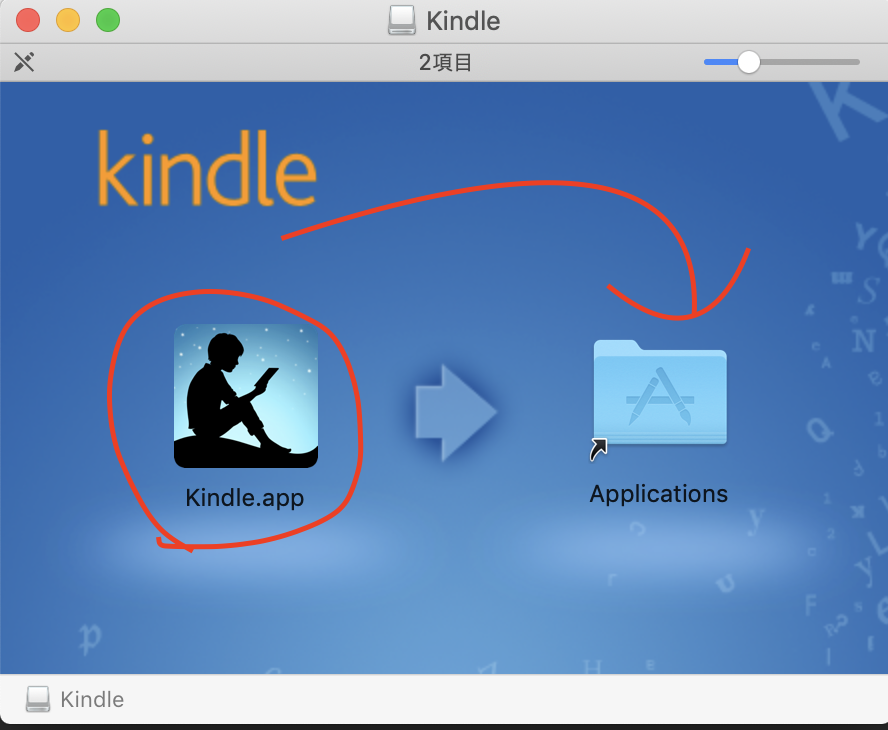
「アプリケーション」フォルダをみてみると、このように「Kindleアプリ」がインストールされているのが確認できます。
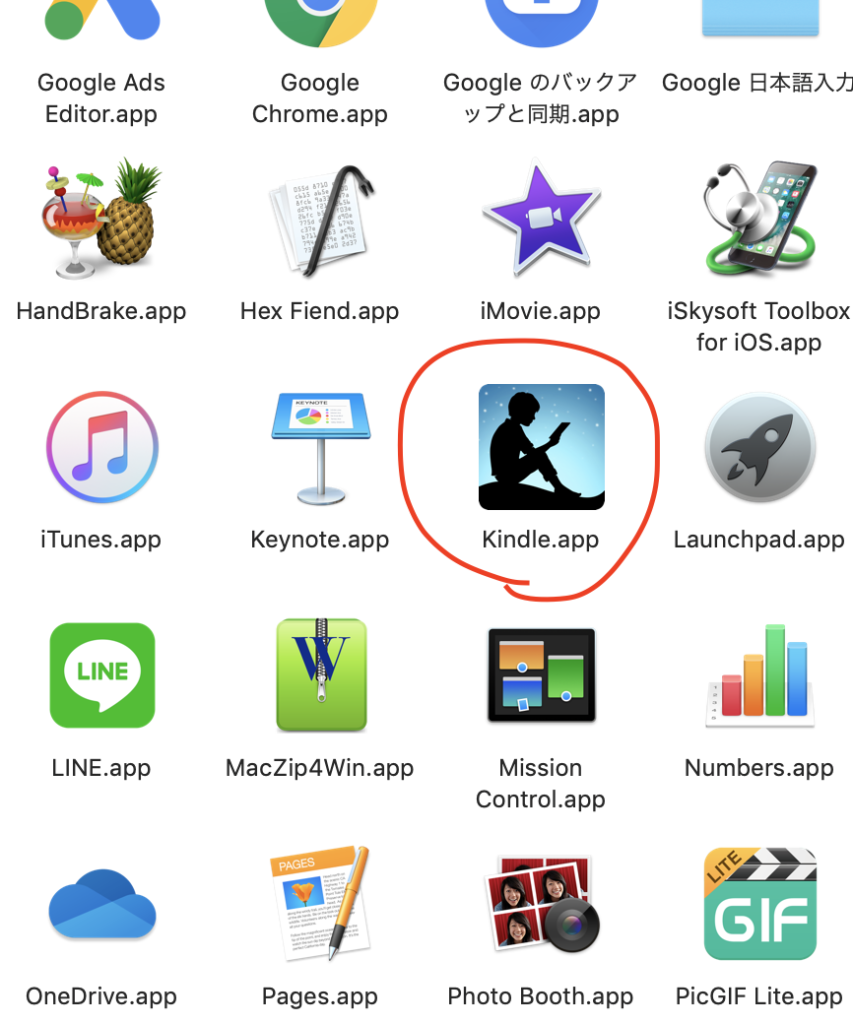
アプリの使い方
先ほどのKindleアプリをダブルクリックします。
はじめてKindleを起動した場合「Kindleに登録」というウィンドウが表示されるので、Amazonのアカウントを既に持っている場合は、「Eメールアドレス」と「パスワード」を入力し「ログイン」をクリックします。
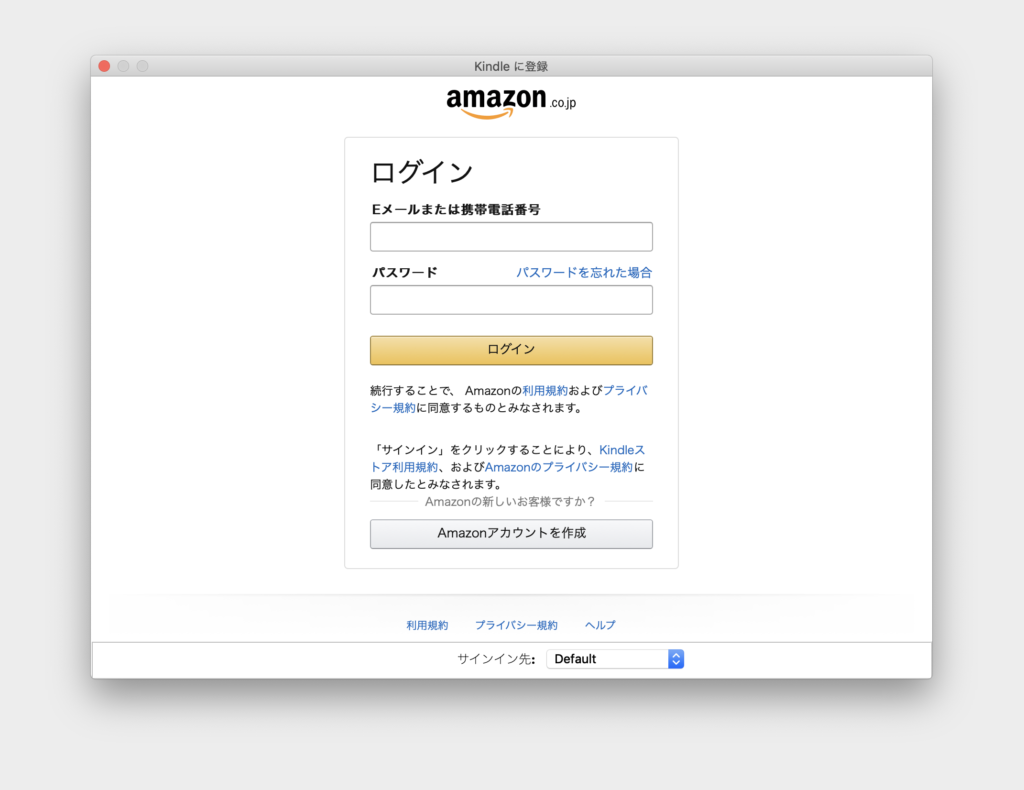
Amazonアカウントを持っていない方は「Amazonアカウントを作成」をクリックし、指示に従ってアカウントを作成してください。アカウントを作成したら、「Eメールアドレス」と「パスワード」を入力し「ログイン」をクリックします。
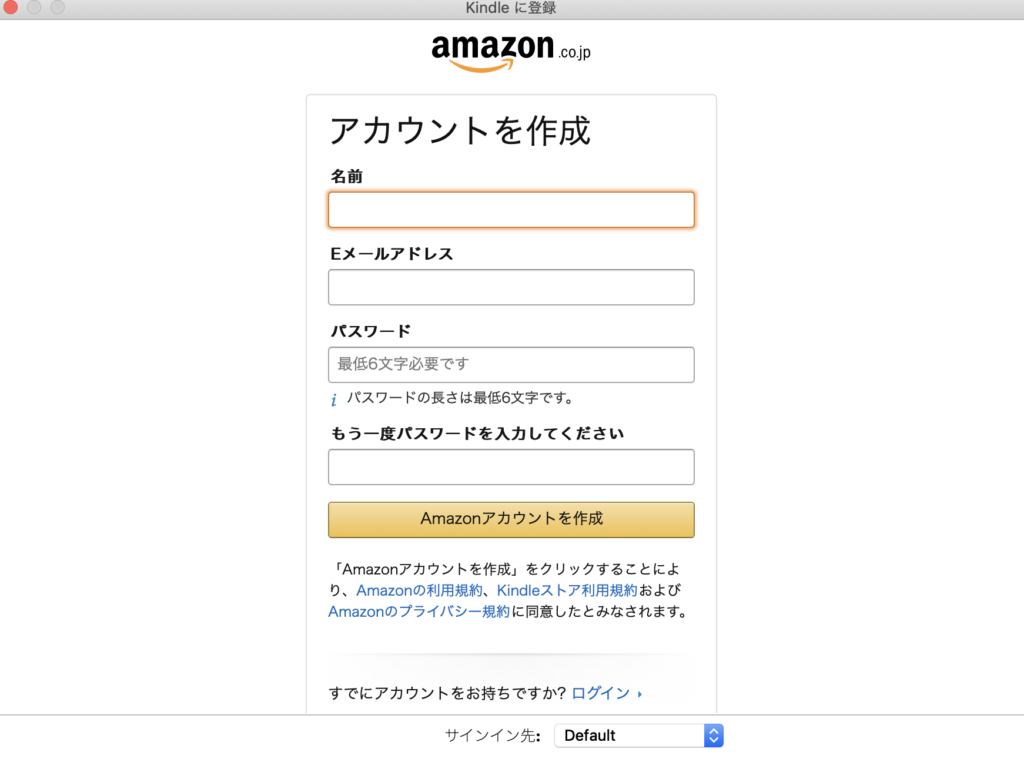
アプリで無事にログインができると、これまでに購入などしている電子書籍のリストが表示されます。
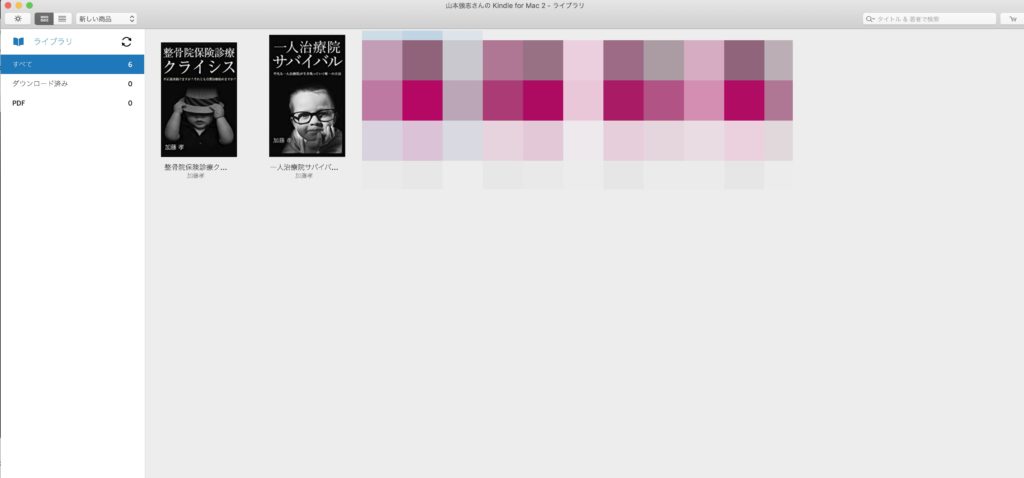
読みたい電子書籍をダブルクリックすると、ダウンロードが始まり電子書籍が表示されます。
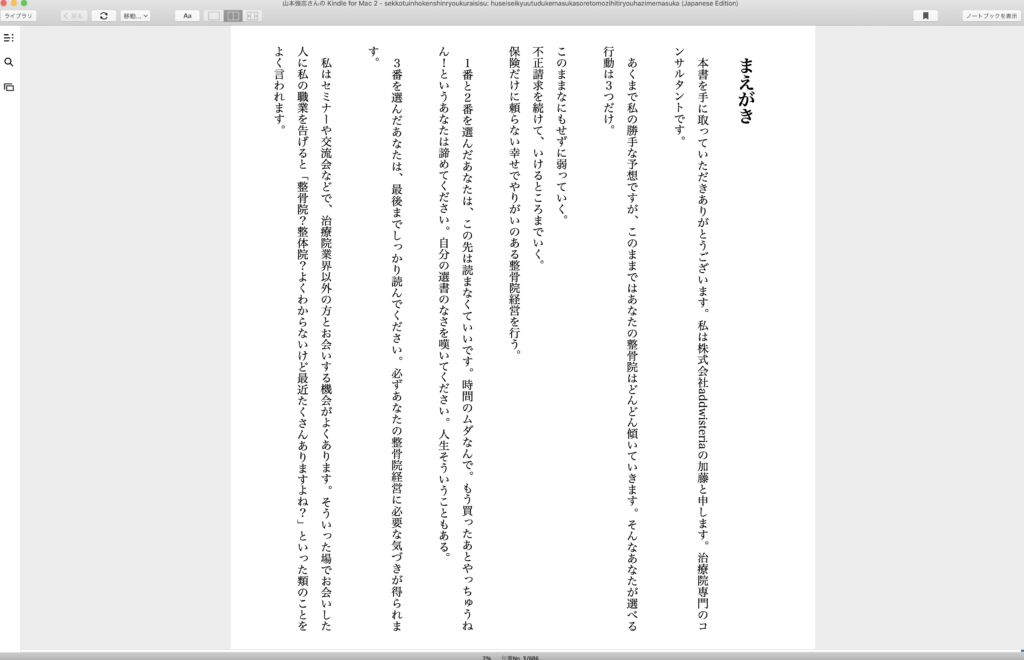
表示や文字の大きさなど、そのあたりはある程度までなら調整できますので、お好みで調整してみてください。
スマホの場合
AndroidもiPhoneも、そこまで差はないと思いますので、ここではまとめて説明します。
また、iPhoneの画面を使い説明しますが、iPadは同様の操作です。
ダウンロードとインストール
まずは、アプリ「App Store」を立ち上げます。(AndroidはGooglePlayを立ち上げます)
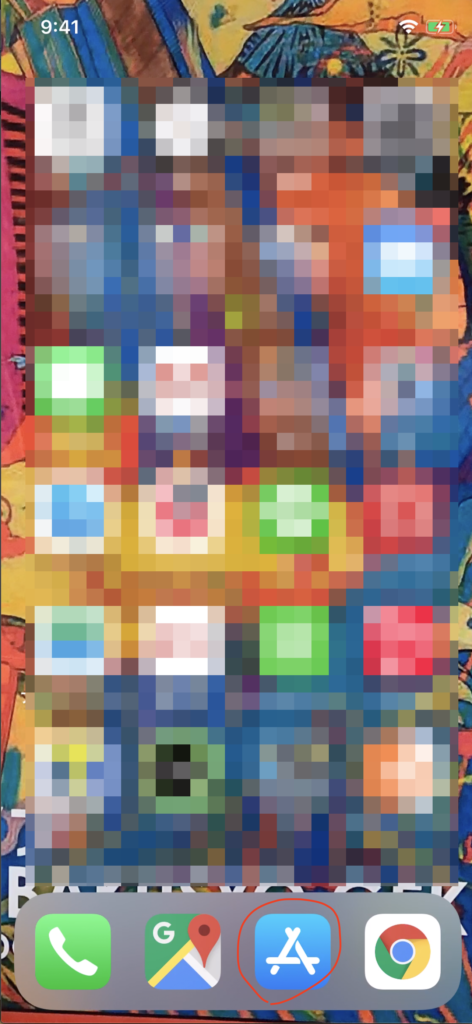
「Kindle」を検索します。
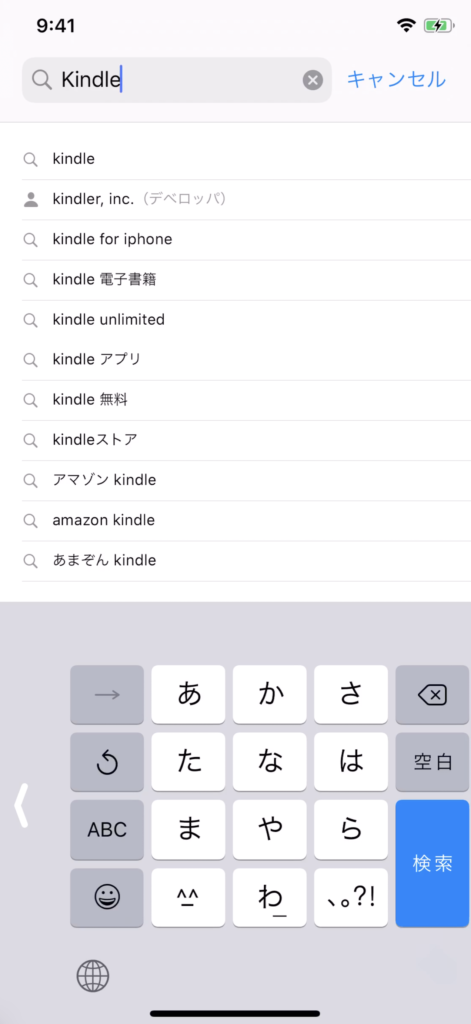
おそらく一番上に表示されている「Kindle」をクリックすると、関連したアプリのリスト一覧が表示されるので、
「Kindle」を探してインストールします。
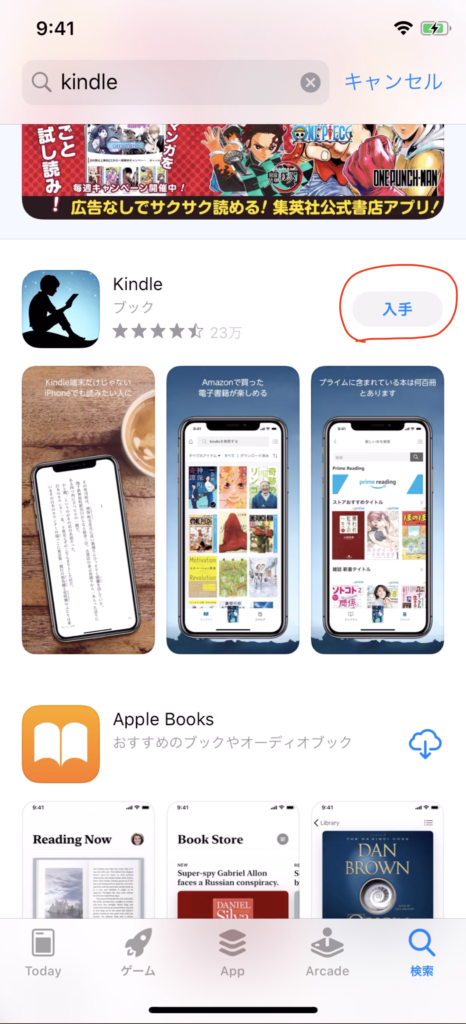
これでアプリのインストールは完了です。
アプリの使い方
インストールが完了したら、アプリを開きます。
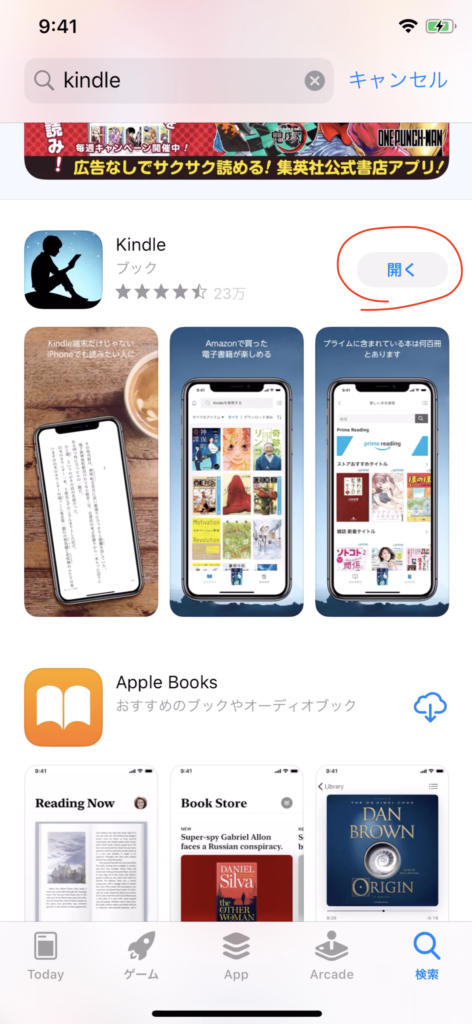
アプリが立ち上がると、初回はPCの場合と同様に、ログイン画面が表示されるので、アカウントを入力しログインします。
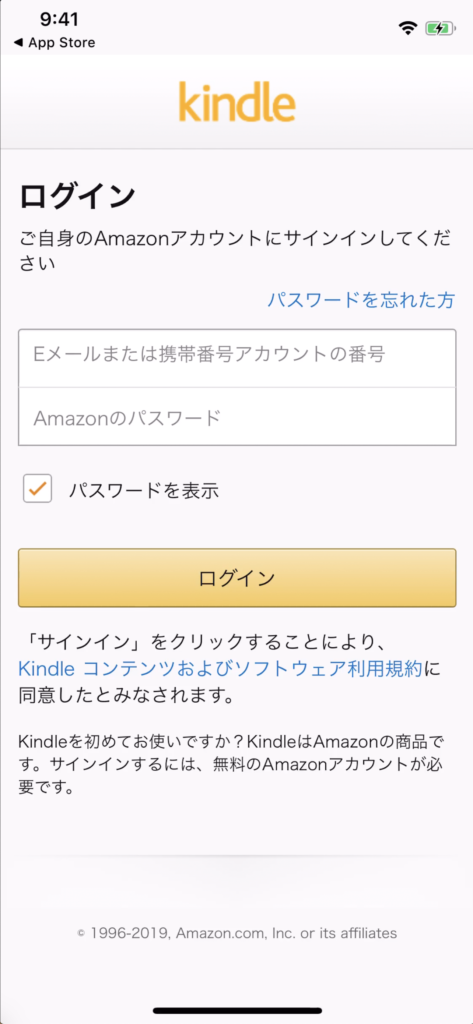
「ログイン」をタップすると、アプリが起動しはじめます。
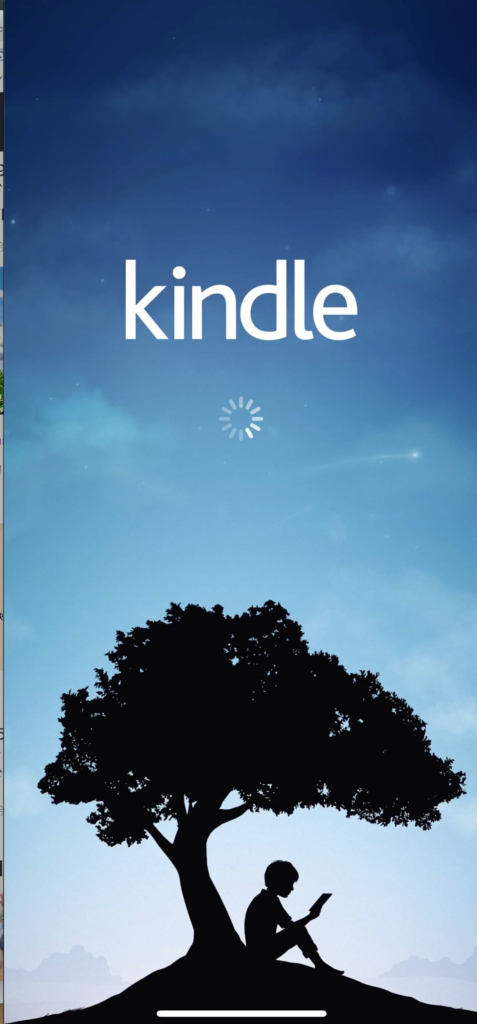
ログインに成功すると、PCの場合と同様に、これまでに購入などしている電子書籍のリストが表示されます。
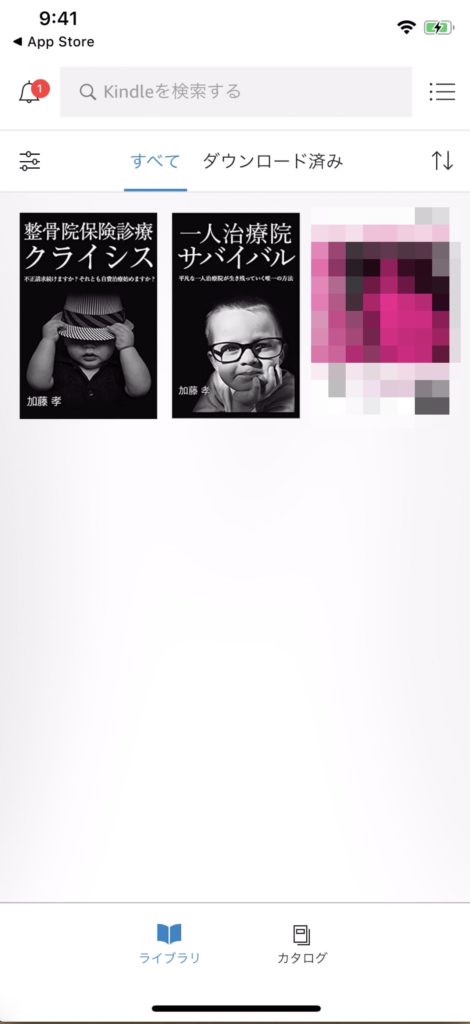
読みたい電子書籍をタップすると、ダウンロードが始まります。

ダウンロード完了すると読めるようになるので、読みたい電子書籍をもう一度タップすると開きます。
最初はチュートリアルが表示されますが、どこかをタップすると消えます。
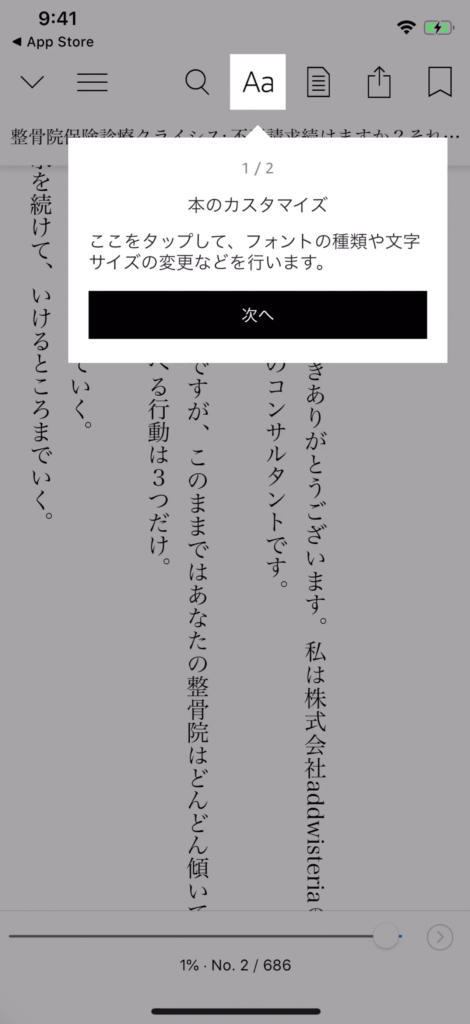

横にしても読めますので、お好みでどうぞ。
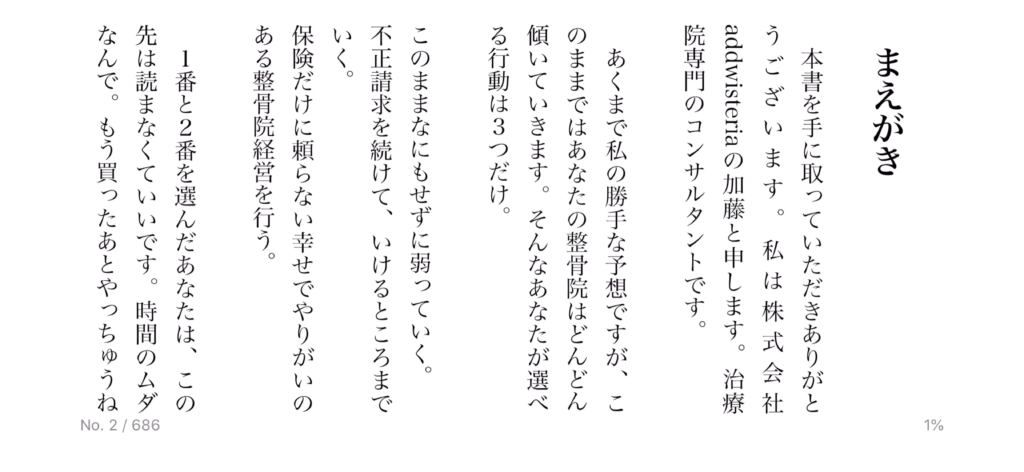
まとめ
いかがでしたか?
どの端末でKindleを利用しても、どれも同じような手順でそんなに難しくはないと感じたのではないでしょうか。
電子書籍を読む際の参考になれば幸いです。

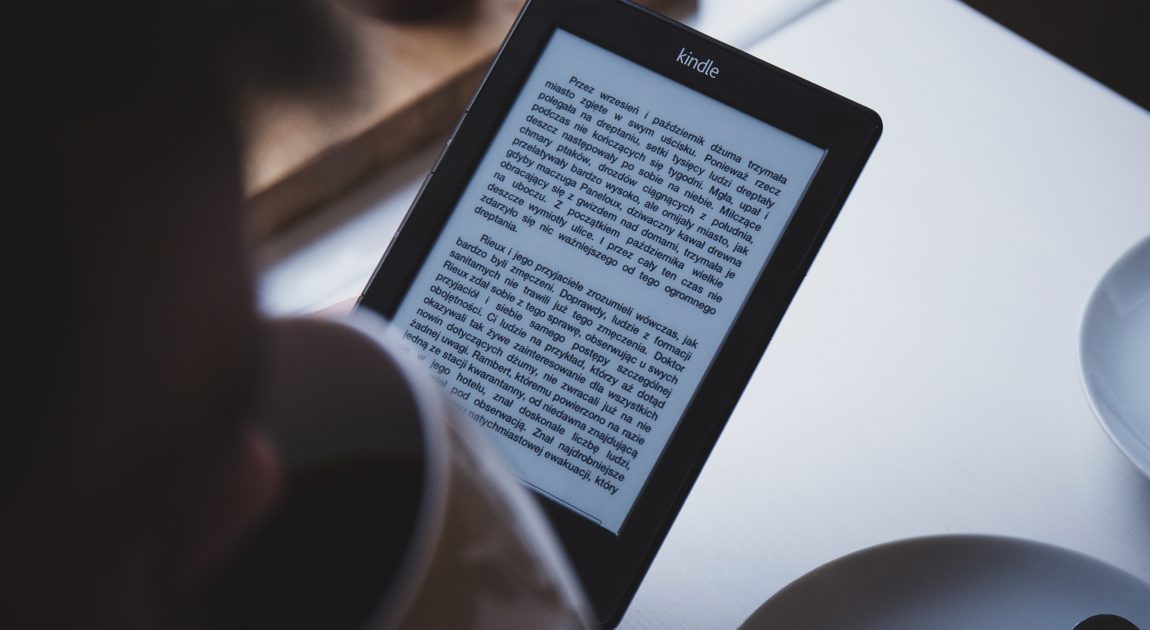
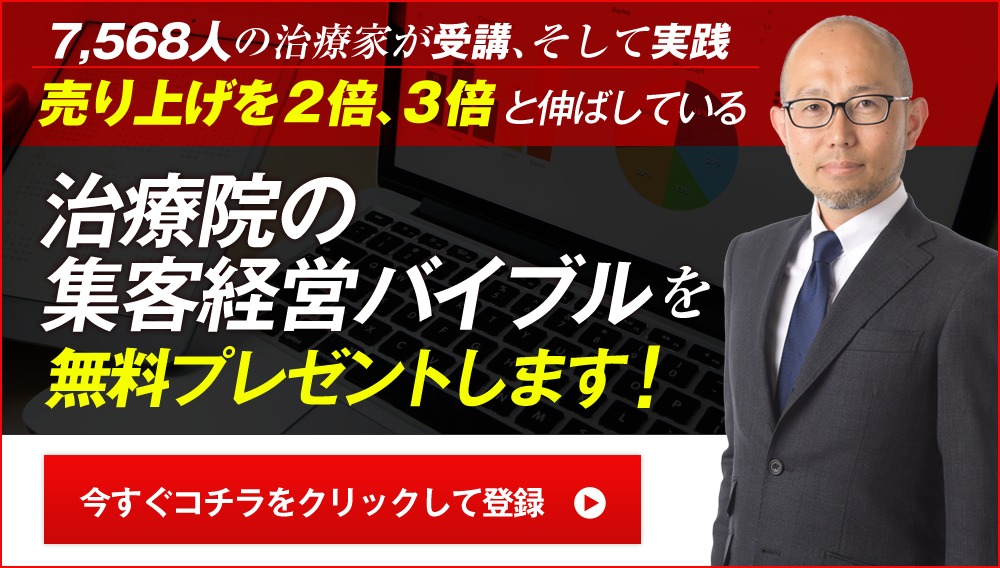
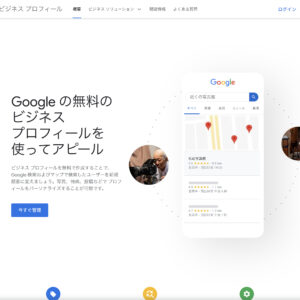
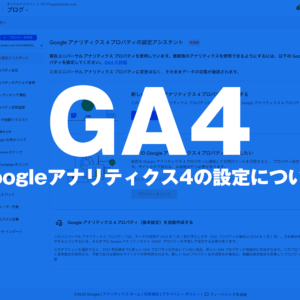
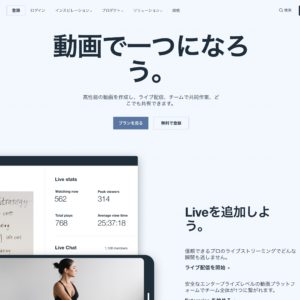
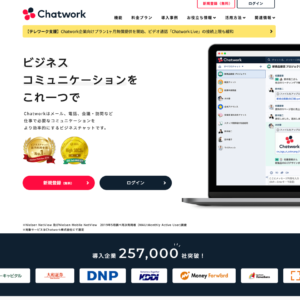


この記事へのコメントはありません。